很多小伙伴在使用Wps软件对文字文档进行编辑的过程中经常会需要在文字文档中进行粘贴操作。有的小伙伴在每次进行粘贴时都需要对粘贴的格式进行选择,其实在wps软件中,我们是可以通过设置更改文字文档的默认粘贴方式的,并且十分的简单,接下来小编就来和大家分享一下WPS Word文字文档更改默认粘贴格式的方法。

WPS Office校园版 V6.6.0.2825 官方免费安装安装版
- 类型:办公软件
- 大小:37.6MB
- 语言:简体中文
- 时间:2015-08-20
查看详情
WPS文字文档更改默认粘贴格式的方法
1、第一步,我们在电脑中点击打开WPS软件,然后在WPS页面中选择一个文字文档,双击打开该文档
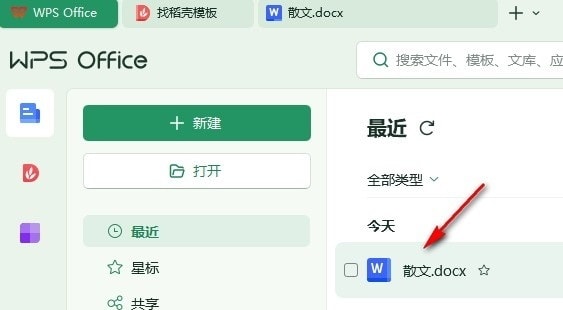
2、第二步,进入文字文档编辑页面之后,我们在该页面的左上角找到“文件”选项,点击打开该选项
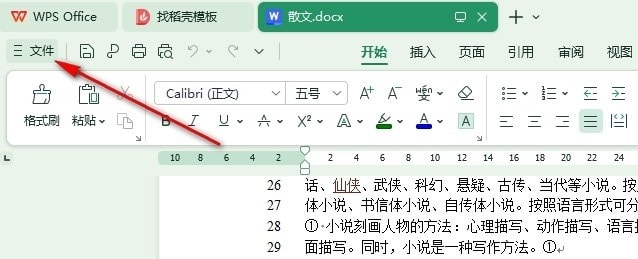
3、第三步,进入文件页面之后,我们在该页面的左下角找到“选项”,点击进入WPS选项页面
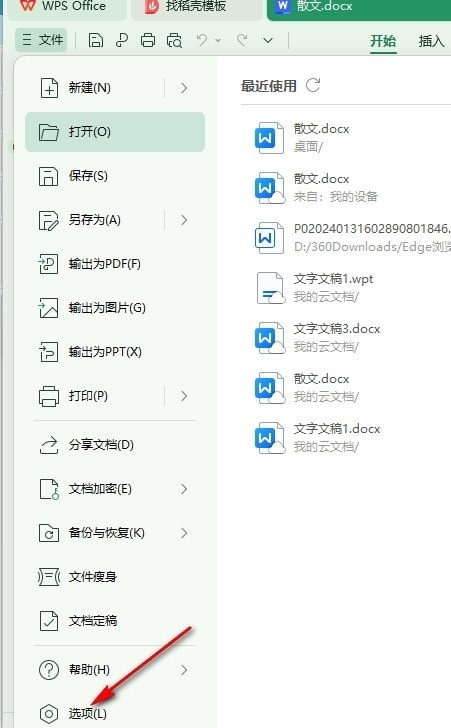
4、第四步,进入WPS选项页面之后,我们在该页面中先找到“编辑”选项,打开该选项,然后在右侧页面中打开“默认粘贴方式”选项
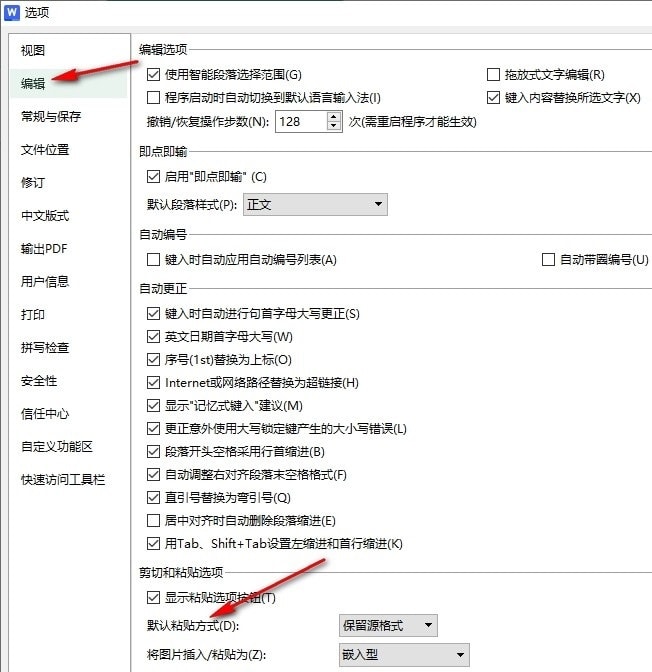
5、第五步,打开“默认粘贴方式”选项之后,我们再在下拉列表中选择一个自己需要的粘贴方式,最后点击确定选项即可
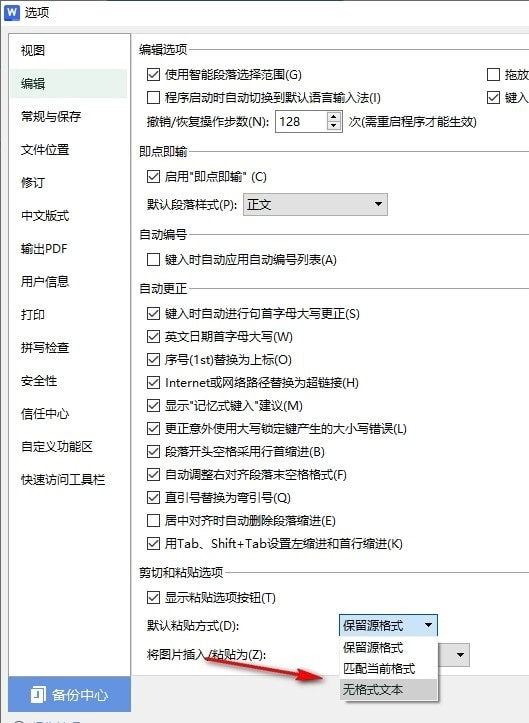
以上就是小编整理总结出的关于WPS文字文档更改默认粘贴格式的方法,感兴趣的小伙伴快去试试吧。
注意事项:
1、文稿PPT,仅供学习参考,请在下载后24小时删除。
2、如果资源涉及你的合法权益,第一时间删除。
3、联系方式:sovks@126.com
115PPT网 » WPS文字文档如何更改默认粘贴格式 WPS文字文档更改默认粘贴格式的方法
1、文稿PPT,仅供学习参考,请在下载后24小时删除。
2、如果资源涉及你的合法权益,第一时间删除。
3、联系方式:sovks@126.com
115PPT网 » WPS文字文档如何更改默认粘贴格式 WPS文字文档更改默认粘贴格式的方法




